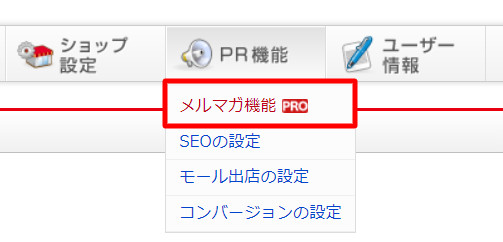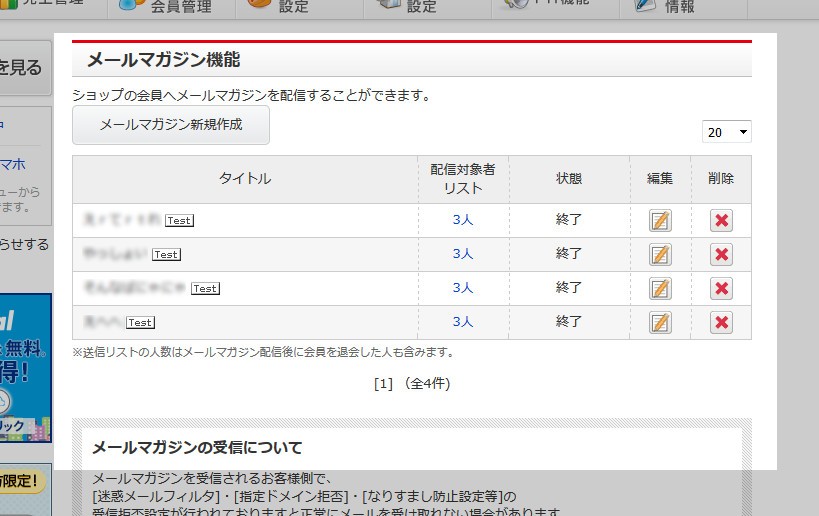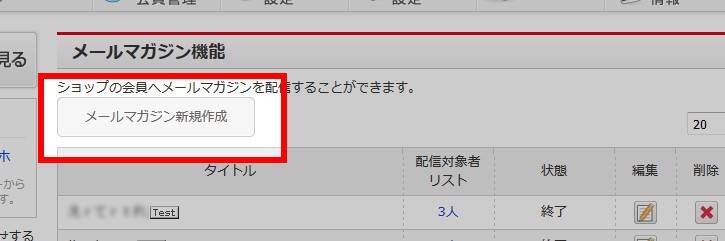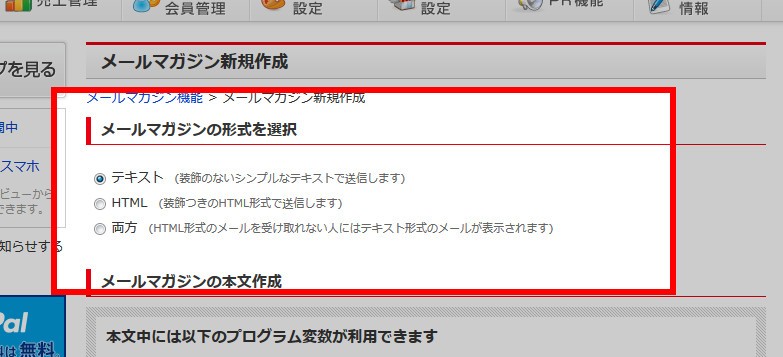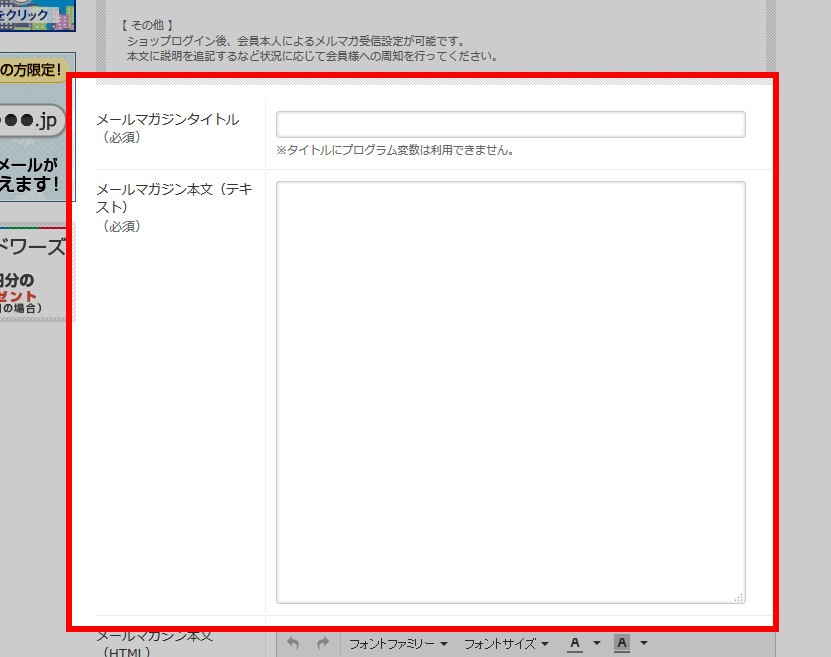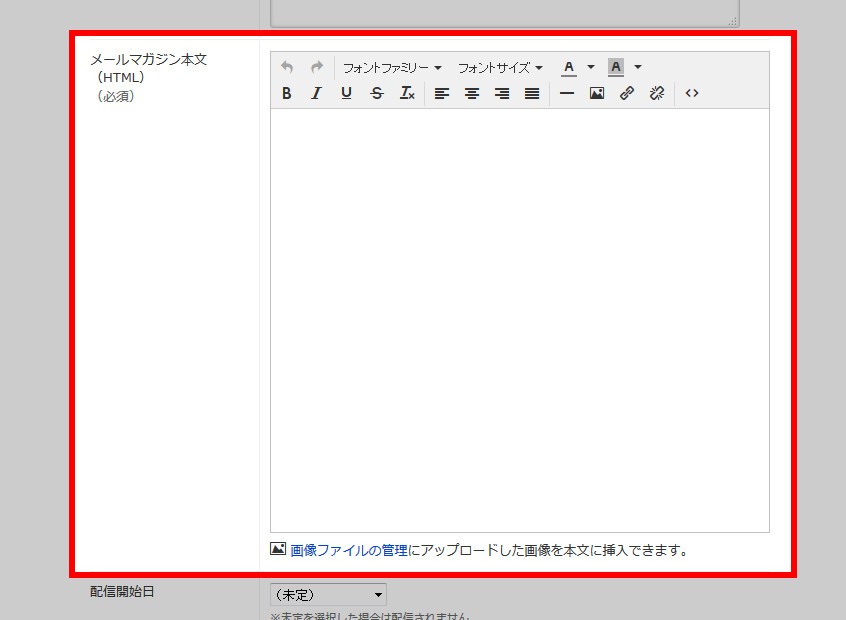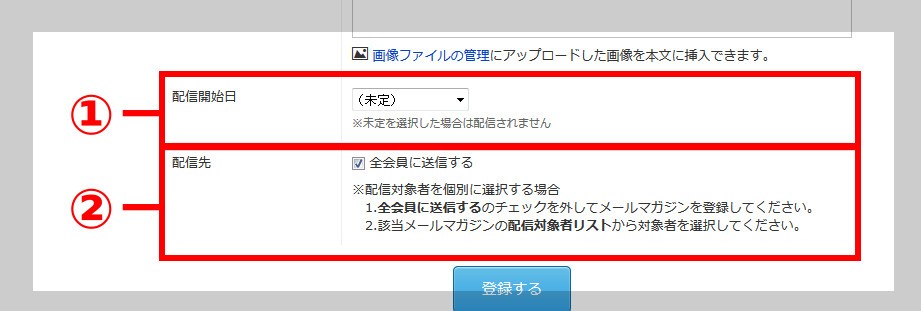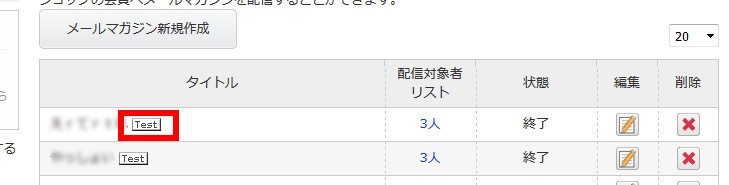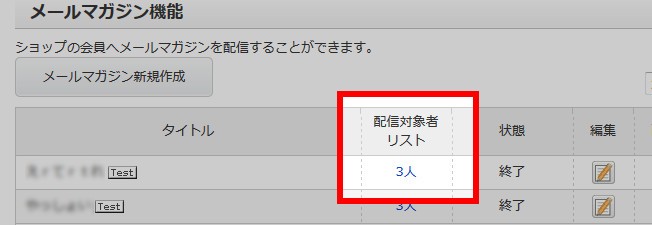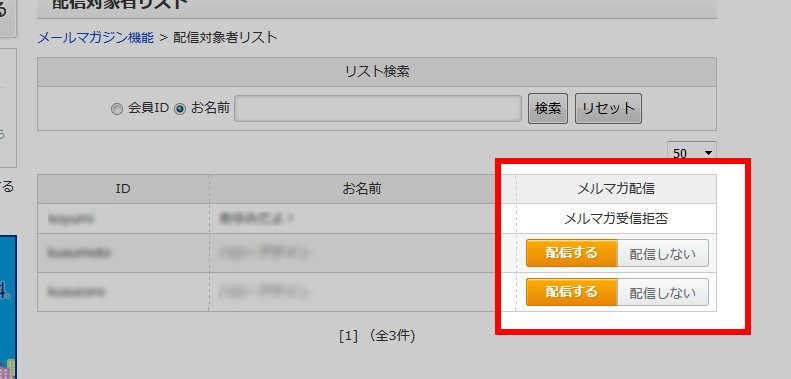- FC2ヘルプ
- FC2ショッピングカート
- マニュアル
- メルマガを会員に配信する
FC2ショッピングカート マニュアル
メルマガを会員に配信する
現在パソコン版のマニュアルを表示中
スマートフォン版を表示 »プロプラン機能
ショップの会員様宛にメルマガを配信することができます。
ショップのお知らせや販促活動にお役立てください。
設定方法
メルマガ機能を使う
テスト送信をする
送信リストを編集する
メルマガ機能を使う
メルマガ配信対象者は「ショップ会員」です。
あなたのショップの会員にメルマガを配信することが可能です。
メルマガの送信元アドレス
メルマガの送信元アドレスは「[カートID]-noreply@cart.fc2.pe」です。
※カートIDはFC2ショッピングカート登録時に設定したもので、
ショップのURL「http://〇〇.cart.fc2.com」の「〇〇」部分にあたります。
メルマガを新規作成する
「メルマガの新規作成」をクリックしてください。
メールマガジンの形式を選択できます。
- テキスト 装飾のないシンプルなテキストメール
- HTML 装飾付きのHTML形式のメール
- 両方 HTML形式のメールを受け取れない人にはテキスト形式のメール
<テキストメール>
<HTMLメール>
画像の設置方法
HTMLメールで画像を設置するには【画像ファイルの管理】に
設置したい画像をまずアップロードする必要があります。
.jpg)
画像の設置方法は作成時に①の〔画像挿入〕ボタンをクリック。
URLを入力する②が表示されるのでそこに【画像ファイルの管理】でアップロードした画像の
URLを貼り付けると画像の設置が可能です。
メルマガのタイトル・本文などを入力してください。
本文の下部に表示されている、フッターの内容を変更することはできません。
特定電子メール法により、送信者の情報をメール内に明記することが義務付けられています。
特定電子メール法についての詳細は総務省のページをご確認ください。
1.送信開始日
送信開始日は翌日からの配信となります。
※配信が始まると編集はできなくなるのでご注意ください。
2.配信先
「全会員に送信する」にチェックをいれるとショップ会員全員に配信されます。
一部のユーザーのみに配信したい場合はこちらのチェックを外してください。
後ほど「送信リスト」から配信対象者を選択することが可能です。
メルマガ拒否に設定している会員は配信対象外です。
また、一旦「全会員に送信する」にチェックし、
あとで配信したくない人をリストから外すことも可能です。
※配信が開始すると編集は行えません。ご注意ください。
設定ができましたら「登録」ボタンを押してください。
コピー機能
「メールマガジン機能」の一覧に表示されている過去に送信したメールマガジンをコピーすることが可能です。
コピー項目
- メールマガジンタイトル
- メールマガジン本文(テキスト)
- メールマガジン本文(HTML)
コピーは希望のメールマガジン「編集」をクリックし、画面下部の「メルマガをコピーする」をクリック。
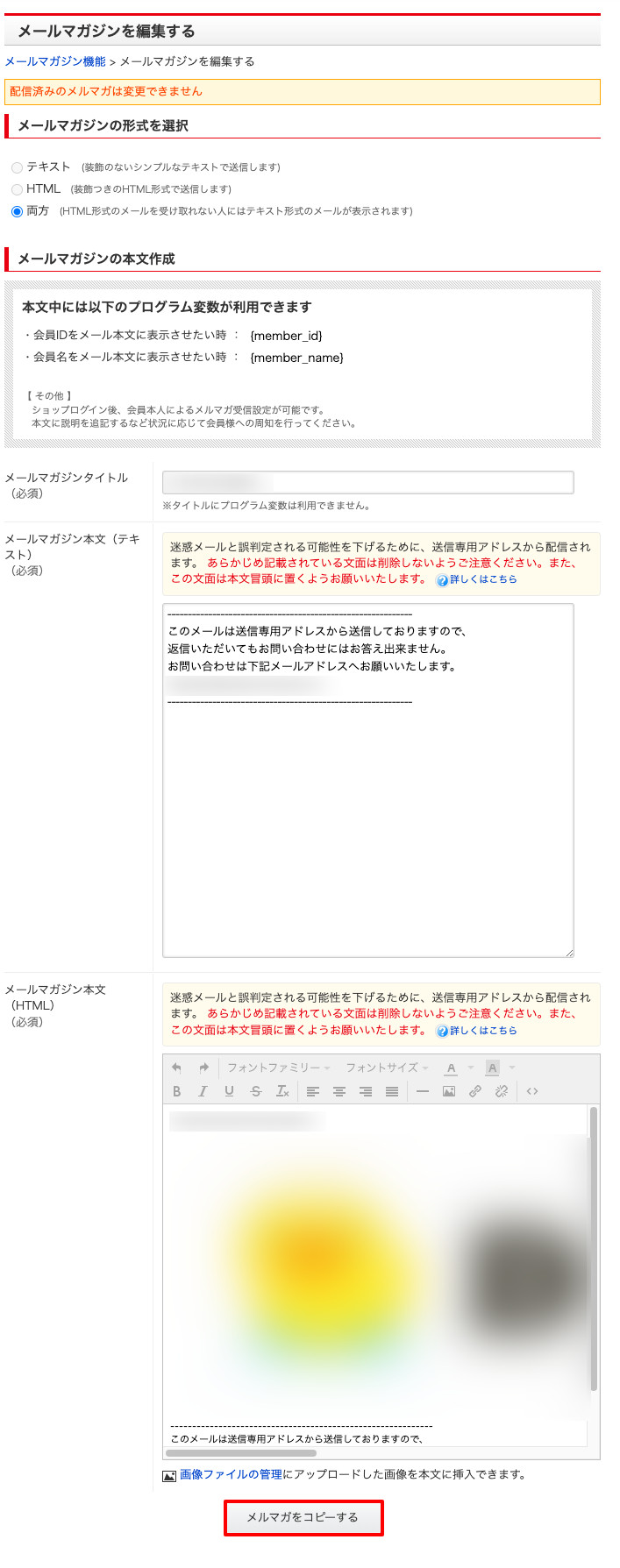
コピーが成功すると画面上部に下記内容が表示されます。

コピー後は通常の作成と同じく内容を作成・修正し、登録を行なってください。
テスト送信をする
メルマガを登録すると、メルマガ一覧に表示されるようになります。
どのようにメルマガが表示されるのか確認されたい場合は
〔Test〕ボタンをクリックしテストメールを送ることが可能です。
テストメールは登録しているFC2IDメールアドレスへ送信されます。
送信リストを編集する
会員全員に配信ではなく、「一部のユーザーだけに送りたい」または
「一部のユーザーだけ除きたい」といった場合に送信リストを調整することが可能です。
「送信リスト」をクリックしてください。
メルマガ配信
メルマガ配信欄から個別で配信する・しないの設定が可能です。
- メルマガ受信拒否
※メルマガ拒否に設定している会員様につきましては「メルマガ受信拒否」が表示されます。 - 配信する メルマガ配信対象です。
- 配信しない メルマガ配信対象外です。
メールの配送にあたっては、スパムやウィルス対策のシステムを使用しており、
システムによりフラグの立てられたメールについては配送が大幅に遅れたり、配送されないことがあります。
メールが繰り返し届かないメールアドレスについても、一定期間配送を止めることがあります。

お問い合わせ
ヘルプをご覧になっても問題が解決されない場合は、サポートへお問い合わせください。
FC2ショッピングカートに関するお問い合わせはこちらQ&A
- FC2ショッピングカート
- 登録に関して
- ログインに関して
-
ショッピングカート利用に関して
- SSL暗号化通信(HTTPS)を使えますか?
- SSLを有効にすると、カートが正常に表示されない、またはブラウザで警告が表示される。
- SSLを有効にしてもブラウザのアドレスバーに「鍵マーク」が表示されません。
- SSLを有効にすると、カウンター・アクセス解析・メールフォームなどの外部サービスが動作しない。
- ショップのサイトマップを作成できますか?
- 商品の登録はいくつまでできますか?
- 登録できる画像にアップロード制限はありますか?
- ショッピングカートのURLは何になりますか?
- クレジットカード決済、コンビニ決済は利用できますか?
- FC2での決済手数料はいくらなのですか?
- 在庫管理はできますか?
- 色やサイズがありますがバリエーションは何種類まで設定できますか?
- 商品の登録・編集の仕方がわからない
- どういった形でショッピングカートをオープンすればいいのかわからない
- 自分のショッピングサイトをもっと知ってほしい
- カートのスマートフォン版はないのでしょうか?
- 無料で使い続けることはできますか?途中で料金がかかったりはしないですか?
- paypal決済を利用できない商品などはありますか?
- ショップ名は変更できないのですか?
- カートのURLを変更したいのですが・・・
- 適格請求書等保存方式(インボイス制度)への対応はできますか?
-
その他の機能に関して
- オリジナルデザインの設定をしたいのですが・・・
- 日本円以外でカートの作成は可能ですか?
- 商品番号の変更はできないのでしょうか?
- アフィリエイトの利用ってどうやるのですか?
- 特定商取引法を表示しなくてはいけないんですか?
- HOMEをクリックして、自分のHPにリンクしたいのですが?
- カート内の商品やカゴの中身を自分のブログやホームページに表示できますか?
- 独自ドメインを利用したい。
- 他社のドメインは利用できますか?
- htmlはどこから編集できるのですか?
- 自動返信メールが届きません。
- 独自ドメインのメールアドレスは作成できますか?
- CSVダウンロードされるデータ項目は?
- アフィリエイトができるとは、どのようなことですか?
- ショッピングカートプロプランに関して
- 困った時は
- サービス解除に関して
マニュアル
- ショッピングカートの基本
- 商品管理
- 売上管理
- ショップ会員管理
- デザイン設定
- ショップ設定
- PR機能
- ユーザー情報
- プロプラン機能
- SSL
- その他
- ショッピングカートの基本
- 商品管理
- 売上管理
- ショップ会員管理
- デザイン設定
- ショップ設定
- PR機能
- ユーザー情報
- プロプラン機能
- FC2カートアプリ
- SSL
- その他